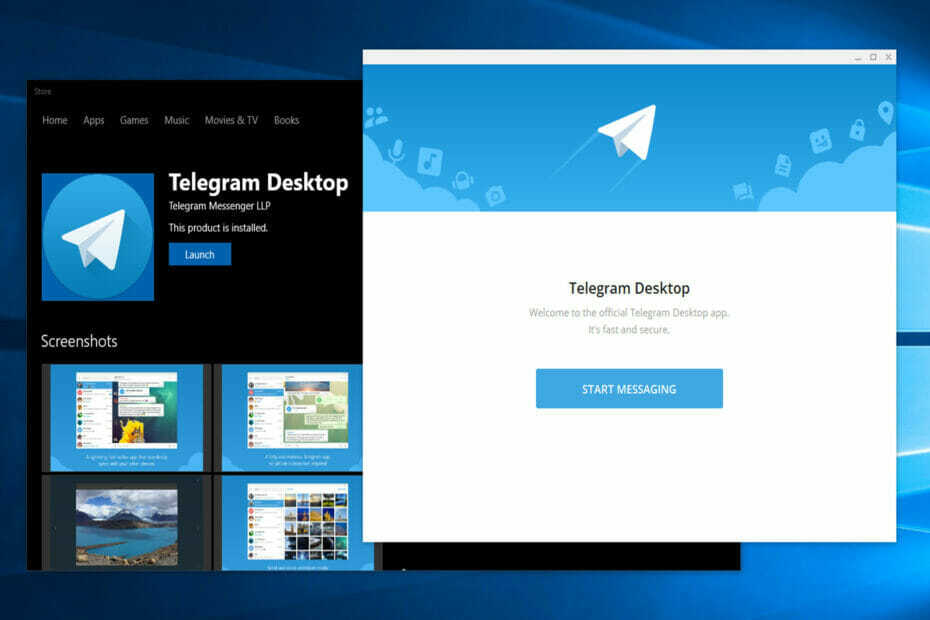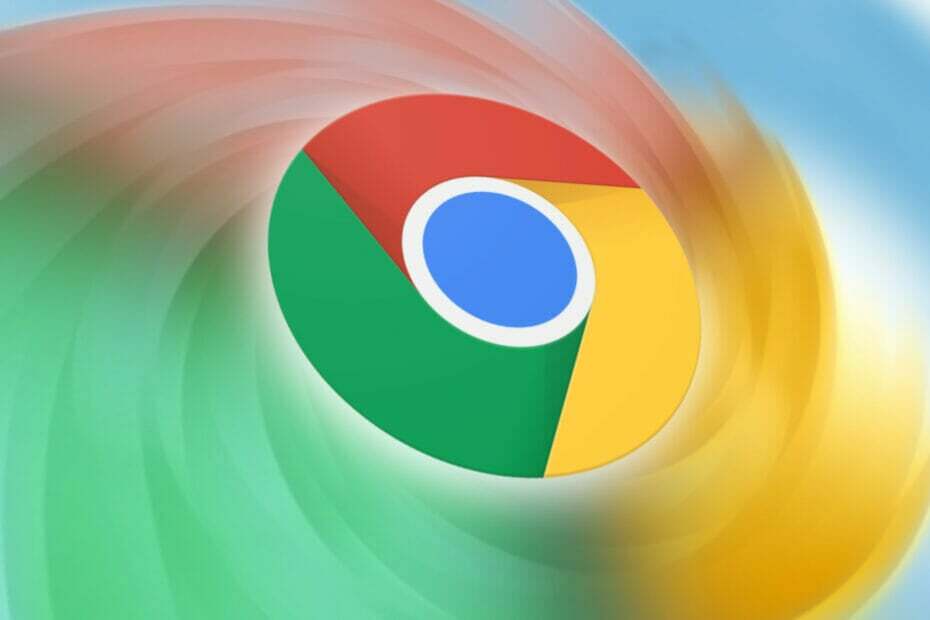- Хоча всі знають про сині екрани смерті, фіолетові екрани смерті - рідкість.
- Стаття нижче допоможе вам у випадку, якщо вам коли-небудь випало нещастя зустрітися з нею.
- Потрібна додаткова допомога у вирішенні різних помилок ПК? Відвідайте наш Сторінка виправлення помилок.
- Щоб дізнатись більше про усунення поширених проблем з ПК, просто перегляньте нашу Розділ про усунення несправностей.

- Завантажте інструмент відновлення ПК Restoro що поставляється із запатентованими технологіями (патент доступний тут).
- Клацніть Почніть сканування знайти проблеми з Windows, які можуть спричинити проблеми з ПК.
- Клацніть Відремонтувати все щоб виправити проблеми, що впливають на безпеку та продуктивність вашого комп’ютера
- Restoro завантажив 0 читачів цього місяця.
Коли Windows стикається з серйозними проблемами, вона іноді може відображати a Фіолетовий екран смерті. Хоча ця помилка набагато рідше, ніж відома Синій екран смерті, але це трапляється.
Перш ніж ми заглибимося в цю справу, ось як це робить один користувач описує ця проблема:
Оновлення Windows 10 пройшло весь шлях, щоб виграти 10 з win 7 pro. Після вимкнення живлення блимає фіолетовим екраном і нічого не може зробити. Можна лише утримувати кнопку живлення натиснутою, щоб вимкнути. Не вдається увійти в систему, лише вимкнувши кнопку живлення.
Якщо ваш комп’ютер виходить з ладу на фіолетовому екрані смерті, виконайте кроки з усунення несправностей, перелічені в цій статті, щоб вирішити проблему.
Зберігайте свій комп’ютер здоровим за допомогою цих чудових інструментів!
Як це виправити Фіолетовий Проблеми з екраном смерті на ПК?
1. Оновіть драйвери відеокарти
1.1. Оновіть драйвери вручну
- Йти до Почніть > тип Диспетчер пристроїв > розширити Відеоадаптери категорії.
- Клацніть правою кнопкою миші графічну карту> виберіть Оновити драйвер.
- Виберіть Шукати автоматично оновлене програмне забезпечення драйверів.

- Якщо Windows не знаходить нового драйвера, перейдіть на веб-сайт виробника пристрою та дотримуйтесь їх інструкцій.
Ви також можете спробувати продовжити цей посібник для оновлення драйверів на ПК з ОС Windows.
Епічне керівництво попередження! Оновіть ваш графічний драйвер як професіонала за допомогою цього посібника!
1.2. Оновіть драйвери автоматично

Ми також повинні повідомити вам, що завантаження драйверів вручну - це процес, який несе ризик встановити неправильний драйвер, що може призвести до серйозних несправностей.
Більш безпечним і простим способом оновлення драйверів на комп’ютері з Windows є використання автоматичного інструменту, такого як DriverFix.

Цей інструмент буде безпечно працювати у вашій системі, щоб знайти всі застарілі драйвери та запропонувати правильні версії, які потрібно встановити для кожного апаратне забезпечення на вашому комп'ютері.
Крім того, він також перевірить вашу систему на наявність несправних або відсутніх драйверів, тому вам не доведеться турбуватися про те, що взагалі не знаєте, що встановити.
Нарешті, всі ці функції доступні в простому у користуванні інтерфейсі, що дозволяє будь-кому користуватися ним, навіть тим, хто взагалі не має досвіду.

DriverFix
Оновлені та належні драйвери означають відсутність екранів смерті, тож позбудьтеся своїх проблем з DriverFix зараз!
Відвідайте веб-сайт
2. Примусово вимкніть ПК

Натисніть і утримуйте кнопку живлення комп’ютера, щоб вимкніть пристрій. Часто ця проста дія вирішує проблему, позбавляючи вас від труднощів, виконуючи складні кроки з усунення несправностей.
3. Від'єднайте всю периферію

Від'єднайте непотрібне зовнішнє обладнання, такі як принтери, веб-камери, додаткові монітори, миші, навушники, щоб перевірити, чи це вирішує проблему.
4. Видаліть налаштування та інструменти розгону

Коли ви розганяєте свій ПК, ви змінюєте апаратну тактову частоту, множник або напругу, що генерує більше тепла. Як результат, ваш процесор або графічний процесор можуть стати нестабільними. Помилки Purple Screen of Death також можуть свідчити про перевантаження вашого графічного процесора.
Ви також можете використовувати спеціальний пристрій або програмне забезпечення для охолодження комп’ютера. Наприклад, ви можете використовуйте охолоджуючу прокладку а також спеціалізовані програмне забезпечення для охолодження для швидшого розсіювання тепла.
5. Очистіть радіатор

Фіолетові екрани зазвичай спричинені несправностями графічного процесора через надмірне нагрівання. Рекомендується почистити радіатор пристрою, щоб усунути будь-які перешкоди.
Ми сподіваємось, що перелічені вище рішення допоможуть вам вирішити менш поширену проблему Purple Screen of Death. Якщо ви натрапили на інші способи вирішення цієї проблеми, перелічіть кроки з усунення несправностей у розділі коментарів нижче.
 Проблеми все ще виникають?Виправте їх за допомогою цього інструменту:
Проблеми все ще виникають?Виправте їх за допомогою цього інструменту:
- Завантажте цей інструмент відновлення ПК оцінено Чудово на TrustPilot.com (завантаження починається на цій сторінці).
- Клацніть Почніть сканування знайти проблеми з Windows, які можуть спричинити проблеми з ПК.
- Клацніть Відремонтувати все виправити проблеми із запатентованими технологіями (Ексклюзивна знижка для наших читачів).
Restoro завантажив 0 читачів цього місяця.